전 세계의 추세를 따르기 위해 많은 휴대폰 사용자가 휴대폰을 삼성으로 교체했습니다. 이러한 새로운 삼성 팬을 위해 친구나 동료에게 실용적인 PC 제품군을 찾아달라고 요청할 수도 있습니다. 글쎄, 여기에 내 이전 경험 중 일부가 있습니다. 가장 신뢰할 수 있는 최신 Samsung PC 제품군을 제공하기 위해 저는 시간을 들여 이러한 제품을 시험해보고 최종적으로 포괄적인 평가에 따라 순위를 매겼습니다.
아래 프레젠테이션이 삼성 초보자들에게 참고가 되기를 바랍니다. 물론, 이 글은 다수의 권위 있는 데이터를 참고하고, 많은 사용자들의 피드백을 종합하여 구성되었습니다.

옵션 1. 데스크톱 또는 노트북용 Samsung PC Suite - Coolmuster Android Assistant (가장 실현 가능)
옵션 2. 삼성 PC Suite - Samsung PC Studio
옵션 3. Windows 10/8/7용 Samsung PC Suite - Mobiledit
옵션 4. Samsung PC Application Suite - SnapPea
옵션 5. PC용 Samsung 소프트웨어 - Samsung Kies
옵션 6. 삼성 모바일 PC 제품군 - MoboRobo
제가 사용해 본 삼성 PC 애플리케이션 제품군 중에는 다소 인상 깊었던 몇 가지가 있습니다. 그리고 가장 인상적인 것은 Coolmuster Android Assistant 입니다. 내가 왜 그런 말을 하는 걸까요? 이 삼성 PC 제품군은 Android 모바일 문제를 해결하기 위해 사용자 관점에서 개발된 전문적인 기능으로 유명합니다.
이 삼성 PC 제품군의 첫 번째 평가판은 PC와 Android 간의 데이터 전송과 같은 일부 모바일의 간단한 유지 관리만 지원했습니다. 점차적으로 기능이 확장되어 이제는 데이터 백업 및 복원은 물론 기타 기능도 지원합니다. 구체적인 기능을 살펴보겠습니다.
1. Samsung Galaxy S23/S22/S21/S20/S20+/S10/S10+/S10e/S9+/S9/S8+, Galaxy A70s/A70/A50s/A90/A20s/A80/ 등 Samsung을 포함한 거의 모든 Android 휴대폰에서 작동합니다. A60/A40s/A9/A8/A7, 노트20 울트라/노트20/노트10/노트9/노트8/플러스/노트8/노트7/노트6/노트5 등
2. PC/ Mac 컴퓨터에서 Android 휴대폰 연락처를 편집하고 , Samsung에서 원치 않는 애플리케이션을 제거하고, 스크린샷을 찍고, 사진 라이브러리를 스크린샷이나 카메라로 옮깁니다.
3. 연락처, SMS, 음악, 사진, 동영상, 통화 기록 등의 데이터를 삼성에서 PC로 이동합니다.
4. Android 연락처를 Excel 형식(CSV 또는 XLS), VCF Outlook, BAK 파일 및 HTML 형식으로 저장합니다 .
5. 한 번의 클릭으로 데스크톱이나 노트북에서 삼성 연락처를 추가, 재설정 또는 삭제하세요.
6. 컴퓨터의 연락처, SMS, 통화 기록을 원래 Samsung 모바일 또는 다른 Android 휴대폰으로 가져옵니다.
7. 필요에 따라 삼성 데이터를 백업 및 복원 하고 쉽고 친환경적이며 무손실 전송을 제공합니다.
무료 평가판을 받으려면 이 Samsung PC 제품군을 다운로드하세요.
이 Samsung PC Suite를 사용하여 삼성과 PC 간에 데이터를 전송하는 방법에 대한 간략한 설명서(연락처 전송을 예로 들어)
USB 케이블을 통해 Samsung을 PC에 연결하고 감지를 위해 Samsung에서 USB 디버깅을 활성화합니다. 그런 다음 허용 또는 확인을 터치하여 계속합니다. 그런 다음 왼쪽 패널에서 연락처를 선택하고 내보내기 또는 가져오기를 클릭하여 Windows 10/8/7용 Samsung PC 제품군을 사용하여 Samsung과 PC 간에 파일을 전송합니다.

팁: 위의 연락처 전송과 같은 유사한 단계에 따라 인터페이스 목록으로 다른 작업을 구현할 수도 있습니다.
비디오 방향 :
최고의 Samsung PC 제품군인 Coolmuster Android Assitant를 사용하여 Samsung을 백업하고 복원하는 방법을 알고 싶으십니까? 아래의 직관적인 비디오를 확인하세요:
당신은 또한 다음을 좋아할 수도 있습니다:
최고의 삼성 루트 소프트웨어: 삼성 장치를 안전하게 루팅하세요
검색 엔진에 "삼성 PC 다운로드 무료" 또는 "모든 삼성 PC 제품군 무료 다운로드"를 입력하면 검색 결과가 혼동될 수 있습니다. 파일 관리 녹색 손의 경우 삼성 모바일 파일을 관리하는 것이 더 어려울 수 있습니다. 훌륭한 삼성 PC 애플리케이션 제품군인 Samsung PC Studio를 사용하면 편안한 관리 절차를 수행할 수 있습니다.
USB 케이블, 적외선, 블루투스 또는 기타 방법 등 PC와 삼성 휴대폰을 연결하는 여러 가지 방법을 제공합니다. 편리하고 빠른 데이터 공유, 데이터 전송, 데이터 백업 등을 지원합니다. Samsung PC Studio는 파일 관리, 연락처 추가, 문자 메시지 보내기, 응용 프로그램 설치, 멀티미디어 보기, 배경 화면 만들기, 음악 전송, 이미지 저장, 인터넷 연결, 모바일 소프트웨어 업데이트 등을 수행하는 데 사용할 수 있습니다. 그러나 이 기능은 Samsung에서만 작동합니다. 장치.
장점: 다국어 작업 인터페이스를 제공하고 PC에서 편집한 연락처를 가져옵니다.
단점: 드라이버 설치 외에도 설정 > PC 연결 - Samsung PC Studio를 수행하여 수동으로 실행해야 합니다. 게다가 메인 창을 최대화할 수 없으며 작업을 수행하는 동안 너무 많은 대화 상자가 나타납니다.
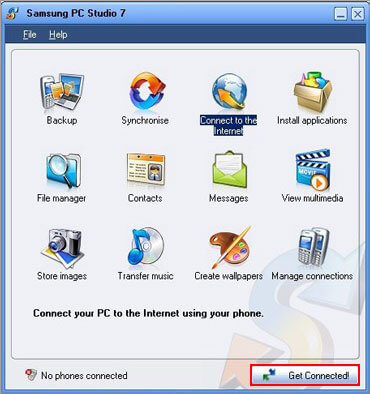
참고: 드라이버 및 이 Samsung PC 제품군 설치 순서: USB 드라이버를 설치한 다음 Samsung PC Studio를 설치합니다. 앱 설치 후 삼성을 USB 케이블로 연결하세요. 또한, USB 디버깅을 시도하기 전에 설정 > 앱 > 개발자를 실행하여 삼성에서 USB 디버깅을 꺼야 합니다.
당신은 알고 싶을 수도 있습니다:
Samsung Galaxy/Note에서 삭제된 텍스트를 검색하는 방법
데이터 손실 없이 삼성 태블릿을 잠금 해제하는 방법은 무엇입니까? [6가지 검증된 방법]
Mobiledit은 삼성과 PC 간에 데이터를 공유할 수 있는 또 다른 삼성 PC 애플리케이션 제품군입니다. 컴퓨터에서 전화 파일을 쉽게 볼 수 있고 연락처, 통화 기록, SMS, 사진과 같은 데이터를 컴퓨터로 복사할 수 있습니다. Mobiledit의 공식 버전을 사용하면 PC의 Bluetooth, 적외선 및 케이블을 통해 Samsung을 제어할 수 있습니다. 벨소리, MP3 플레이어, 문서를 Samsung에 간단히 다운로드할 수 있습니다. 동시에 컴퓨터에서 전화를 걸고 SMS를 보내고 받을 수 있습니다. 서비스 가능 범위를 확장하려면 사용자가 더 많은 플러그인을 추가해야 합니다.
이 도구를 사용하면 Samsung의 데이터를 편집, 최적화 및 백업할 수 있습니다. 연락처를 다른 전화에 저장하는 기능을 지원합니다. 또한 매우 안전한 데이터 클라우드 저장 기능을 제공하여 인터넷 플랫폼에 많은 삼성 파일을 저장하고 삼성 통화 기록, SMS, 사진, 파일, 전화 세부 정보, 메모, 작업, SIM 카드, 애플리케이션을 백업합니다. 또한 삼성에서 컴퓨터로 직접 데이터를 보내는 데 사용할 수도 있습니다.
원하는 것을 쉽게 추가, 수정, 삭제할 수 있습니다. 그 외에도 대부분의 파일 형식을 지원하는 사진 뷰어는 삼성 장치에서 전송하거나 제거할 사진을 미리 보고 선택할 수 있습니다.
장점: 모든 연락처를 검색 및 교체하고, SMS를 암호화하고, SMS 자동 회신을 설정합니다.
단점: 사전에 Mobiledit 계정을 만들어야 하며 수습 기간이 짧습니다.
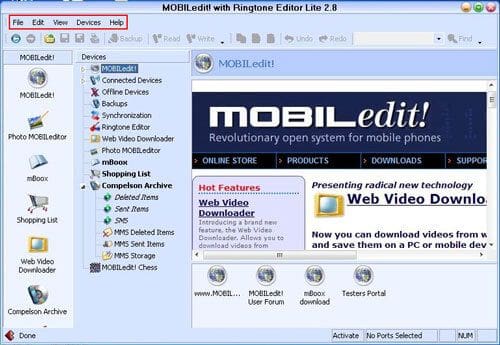
당신은 궁금할 것입니다:
Coolmuster Android Assistant Android 와 컴퓨터 간에 파일을 무료로 전송할 수 있나요 ? 이 소프트웨어에 대해 알아보려면 링크를 클릭하십시오.
Windows PC에서 Android 모바일 게임을 플레이 하고 싶다면 이 가이드를 읽고 유용한 도구를 얻으세요.
스마트한 삼성 PC용 소프트웨어인 스냅피 (Snpea)는 삼성의 데이터를 단시간에 PC로 전송할 수 있습니다. PC와 삼성에는 각각 Windows 버전과 Android 버전을 모두 설치해야 합니다. 인터페이스 오른쪽에는 음악, 비디오, 사진, 텍스트 및 요약 보기에 빠르게 액세스할 수 있는 열이 있습니다.
Snappea에는 사전 설정된 웹사이트가 많이 포함되어 있는 것으로 나타났으며, 그 중 가장 유명한 것은 Google Play 입니다. 즉, 애플리케이션을 탐색하고 Google Play에서 직접 설치할 수 있으며, 보관을 위해 음악, 비디오, 심지어 문자 메시지까지 가져오거나 내보낼 수도 있습니다.
Snappea의 또 다른 이름인 Peapod는 보안, 개인 정보 보호, 광고 및 공식 인증 정보를 명확하게 표시하는 애플리케이션을 제공합니다. 앱, 음악, 비디오, 전자책, 사진 및 기타 콘텐츠를 포함한 거의 모든 종류의 파일을 전송하거나 네트워크에서 삼성으로 직접 다운로드할 수 있습니다. 또한 백업, 연락처 관리, SMS 대량 전송, 스크린샷 및 기타 작업을 수행하는 데에도 사용할 수 있습니다.
장점: 데이터 전송 및 광고 필터링이 빠릅니다.
단점: 인터페이스 디자인은 특히 초보자에게 사용자 친화적이지 않습니다.
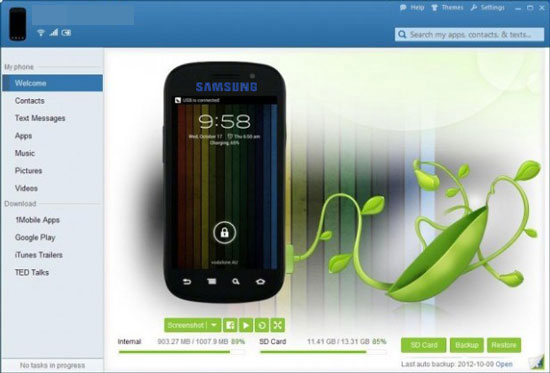
당신이 좋아할 것 같아요: 휴대폰 데이터를 검색하는 데 유용한 Lenovo 복구 도구를 찾고 계십니까? 이 목록을 살펴볼 수 있습니다.
Samsung Inc에서 제작한 또 다른 Samsung PC 제품군인 Samsung Kies는 사진, 비디오, 음악, 연락처 등을 동기화할 수 있으며 내장된 독립 시장을 갖추고 있습니다. 사용자는 Kies를 통해 소프트웨어를 직접 다운로드한 다음 휴대폰을 사용하여 마켓플레이스에 로그인하지 않고도 이를 삼성과 동기화할 수 있습니다. 멀티미디어 파일 관리 기능은 비교적 실용적입니다. 본 삼성 모바일 PC 제품군을 실행하기 전에 Wi-Fi를 통해 연결해야 하지만, 일부 기능이 제한될 수 있습니다.
하지만 그 전에 펌웨어를 복구해야 합니다(이 도구와 함께 제공). 다운로드하면 셀프 타이머 압축 패키지가 제공됩니다. 압축을 푼 후 "XX.exe" 파일을 실행하여 아래 그림과 같은 인터페이스로 들어갑니다.
더 중요한 것은 먼저 이 Samsung PC Suite의 설치 위치를 설정해야 한다는 것입니다. 먼저 PC에서 기기를 분리한 후 앱을 종료하고 연결을 다시 시작하세요. 그런 다음 샘플링 Kies3 도구의 기본 창으로 들어갑니다. 다음으로 긴급 펌웨어 복구 인터페이스로 들어가 긴급 복구를 클릭하면 구조 코드가 생성됩니다. 그런 다음 데이터 복구를 선택하고 펌웨어 긴급 구조가 완료될 때까지 기다려야 합니다.
장점: 연락처를 Outlook, Google 계정 등과 동기화합니다. 온라인 음악 재생 목록 편집을 지원하며 삼성과 동기화할 수 있습니다.
단점: 최신 버전의 Kies3은 삼성 노트의 일부 모델과 호환되지 않습니다. 또한 펌웨어를 자주 업그레이드하거나 수리해야 합니다.

다음이 필요할 수 있습니다. 삼성 태블릿이 갑자기 정지되는 이유는 무엇입니까 ? 문제를 해결하고 싶다면 이 튜토리얼을 놓치지 마세요.
친숙한 인터페이스와 유용한 속성을 갖춘 데스크톱용 삼성 모바일 PC 제품군인 MoboRobo는 Android 및 iOS 와 모두 호환되며 삼성 관리의 기본 요구 사항을 충족할 수 있습니다.
파일 관리자 탭인 "조정" 및 "사진"을 사용하여 삼성과 PC 간의 음악, 비디오 및 이미지를 관리하는 데 사용할 수 있습니다. 음악 재생 목록 편집, 벨소리 설정, 배경화면 변경, 이미지 편집 등의 고급 기능을 쉽게 찾을 수 있습니다. 또한 PC에서 메시지를 보내고 받을 수 있으며, 그룹으로 PC에서 SMS를 받고 편집할 수도 있습니다.
게다가 활성화 날짜, 시스템 버전 번호, 일련 번호 등과 같은 삼성 휴대폰에 대한 일부 세부 정보도 볼 수 있습니다. 또한 사진, 음악, 비디오, 연락처, SMS 및 통화를 보고 백업하는 것이 쉽습니다. iPad 스토어가 내장되어 있어 삼성에서도 기록을 남길 수 있습니다.
그런데 iOS 장치를 사용하고 있고 PC에 관련 드라이버가 설치되어 있지 않은 경우 iTunes를 자동으로 다운로드하는 데 도움이 됩니다.
장점: 서로 다른 OS를 사용하는 두 대의 모바일을 동시에 작동하고 앱을 대량으로 제거할 수 있습니다.
단점: 드라이버 설치에 시간이 오래 걸리고 실행 중인 인터페이스 업데이트가 자주 지연됩니다.
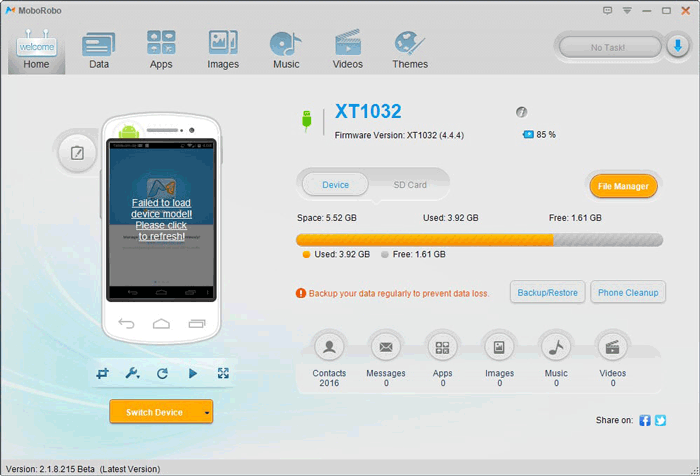
사용자 경험의 관점에서 삼성 PC 제품군 6개를 분석한 결과, 솔직히 말해서 Coolmuster Android Assistant 적극 권장합니다. 다른 5개 프로그램이 갖고 있는 장점을 거의 모두 자랑하고 대부분의 단점도 피하기 때문입니다. 이는 Samsung 또는 기타 Android 휴대폰용으로 특별히 설계된 기술적인 Samsung Mobile PC 제품군입니다. 또한, 이 프로그램은 지금도 지속적인 버전 업그레이드와 기능 최적화를 진행하고 있습니다. 따라서 최신 버전이 여러분에게 더 많은 놀라움을 선사할 것이라고 믿습니다.
삼성 데이터 관리에 대해 여전히 불분명한 점이 있다고 가정합니다. 아래에 의견을 남겨서 알려주실 수도 있습니다. Samsung PC Suite를 찾고 계시든, iDevice Manager를 찾고 계시든, 우리 모두는 여러분의 의심을 해결해 드릴 의향이 있습니다.
관련 기사:
6가지 방법으로 연락처를 Samsung에서 Samsung으로 전송하는 방법은 무엇입니까?
Samsung에서 iPhone으로 전송: Samsung에서 iPhone으로 데이터 전송
백업을 위해 Samsung에서 Mac 으로 사진을 전송하는 방법은 무엇입니까?
Samsung Galaxy에서 사진을 영구적으로 삭제하는 방법





